内蔵ディスプレイ設定
Wacom One 12またはWacom One 13 touchに内蔵されたディスプレイコントロール設定を使用して、さまざまなディスプレイ設定を調整できます。
ご確認ください:ディスプレイ設定は、箱から出した状態ですでに最適化されています。内蔵ディスプレイ設定のカスタマイズは上級者向けの機能です。
ヒント:ディスプレイの外観を変更してから元のディスプレイ設定に戻れなくなった場合は、ディスプレイ設定>リセットに進みます。
ヒント:内蔵ディスプレイ設定をすべてリセットするには、その他の設定>工場出荷状態にリセットに進みます。
ご案内:すべてのサイドスイッチを無効にできるディスプレイ設定が内蔵されています。サイドスイッチが予期せず動作しない場合は、この設定を確認してください。
内蔵ディスプレイ設定のカスタマイズ
ご案内:「Wacom One」とは、Wacom One 12とWacom One 13 touchの両方を指します。
- Wacom Oneの上部にある内蔵ディスプレイ設定ボタンを押して、内蔵ディスプレイ設定メニューを開きます。
- ペン(Wacom One 13 touchを使用している場合はタッチでも可)を使用して内蔵ディスプレイ設定メニューを閲覧し、オプションを選択します。
- 各設定の変更を行います。ディスプレイ設定のメインメニューの選択項目は以下のとおりです。
- 入力ソース:特定の入力ポートを設定します。
- ディスプレイの設定:輝度、カラーモード、コントラスト、ガンマ、カラースペースなどの表示属性を調整します。
- その他の設定:言語選択やメッセージのオン/オフ切り替え、初期設定に戻すなどが含まれます。
- Wacom Oneの上部にある内蔵ディスプレイ設定ボタンをもう一度押し、内蔵ディスプレイ設定メニューを閉じます。
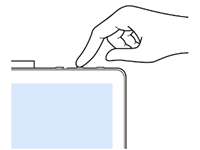
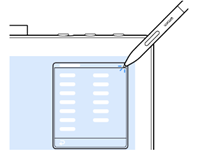
ご案内:内蔵ディスプレイ設定メニューは、しばらく操作しないと自動的に終了します。
| | 私の情報を共有しないでください | | クッキー | | 利用規約 | | 個人情報保護基本方針 |